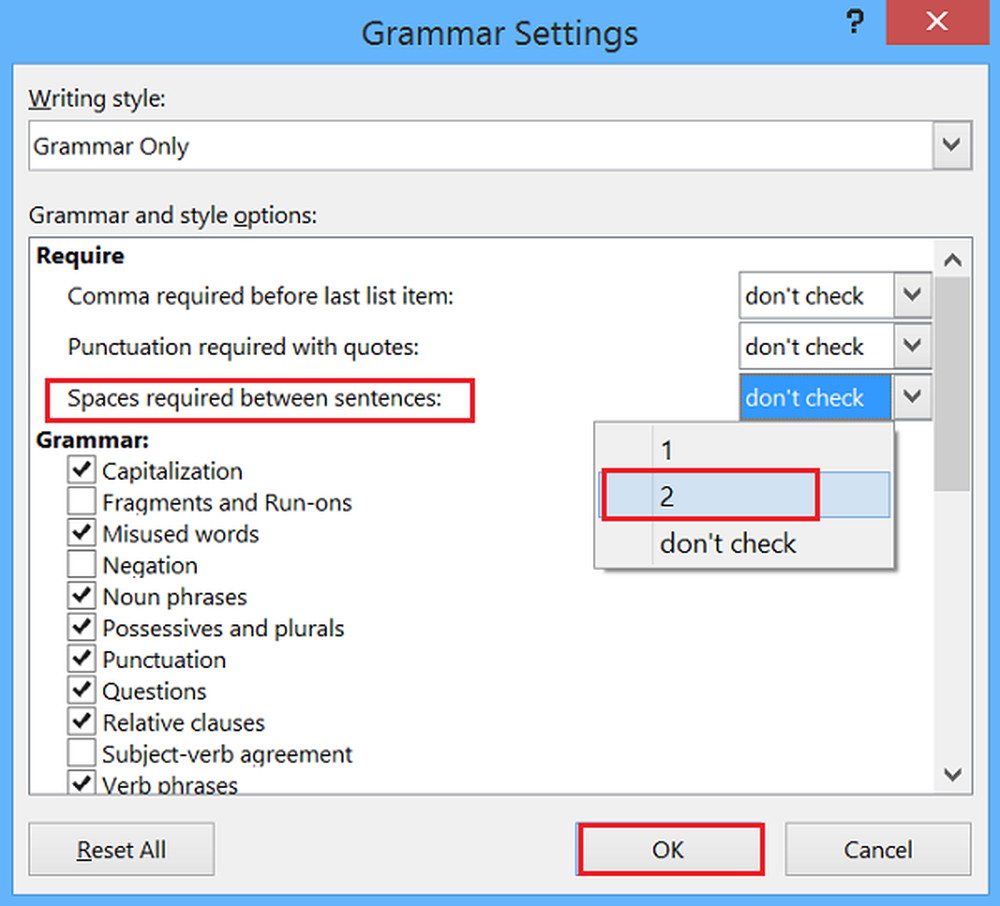Slik legger du til, fjerner og endrer signaturer i Office-filer

Vi vet alle at formålet med en signatur er å validere ektheten og gyldigheten av et dokument. Når vi går fra papir til datamaskin, blir det viktig å finne en erstatning for en signatur for nesten alle oppgaver. Og det er akkurat det en digital signatur er. I dag i dette innlegget vil vi se hvordan du legger til, fjerner og rediger signaturer i Word, Excel, PowerPoint-filer på Windows PC.
Legg til, fjern og endre signaturer i Office-filer
En digital signatur er et kryptert elektronisk stempel som sikrer at informasjon i det digitale dokumentet er fra signeren. Det sikrer også at informasjonen ikke har blitt endret under overgangen.
Før du oppretter en digital signatur, må du ha et signeringssertifikat. Når du sender et digitalt signert dokument, sender du også sertifikatet og en offentlig nøkkel. Dette virker som en forsikring om at dokumentet ikke ble endret under overgangen. Sertifikatet er vanligvis gyldig i et år, men det avhenger av utstedelsesmyndigheten. Hvis du vil vite mer om å få en digital ID, kan du sjekke dokumentet her.
Dette er en veiledning for å jobbe med digitale signaturer på Office-programmer som Word, Excel og PowerPoint. For Outlook kan du sjekke denne veiledningen når du legger til e-post signatur på Outlook.
Opprette en signaturlinje i Word, Excel, PowerPoint
1] Pek markøren din hvor du ønsker å lage den digitale signaturlinjen på dokumentet ditt.
2] Blant fanene øverst klikker du på Sett inn-fanen.
3] Klikk på pilen på signaturlinjelisten i tekstgruppen. Å velge Microsoft Office Signature Line. Dette åpner Signaturoppsett dialogboksen. 
Signering av den digitale signaturen i Word, Excel, PowerPoint
1] Høyreklikk på signaturlinjen i dokumentet og klikk på Sign.
2] Du kan velge et bilde av din skriftlige signatur ved å klikke på det valgte bildet og bla gjennom det.
3] Hvis du er en nettbrettbruker, kan du også signere ved hjelp av berøringsplaten etter å ha klikket på blekkalternativet ved siden av X.
Merket for en digital signatur legges til nederst.
Fjerner den digitale signaturen i Word, Excel, PowerPoint
Bare høyreklikk på signaturlinjen og klikk på Fjern signatur.
Legge til usynlige digitale signaturer i Word, Excel, PowerPoint
Usynlige signaturer beskytter ektheten til et dokument. Det gjør det imidlertid bare dokumentet lest, med mindre signeren gjør de nødvendige endringene.
1] Klikk på Fil kategorien, og deretter videre info og velg deretter Beskytt dokument (for MS Word) / regneark (for MS Excel) / Presentasjon (for MS PowerPoint).
2] Velg alternativet til Legg til en digital signatur fra listen. 
3] Fyll ut dialogboksen og lagre innstillingene.
Fjerner usynlige digitale signaturer i Word, Excel, PowerPoint
1] Klikk på Fil-fanen, deretter Info og deretter Vis signaturer.
2] Klikk på pilen ved siden av signaturnavnet og velg Fjern fra alternativene.
Håper dette hjelper!